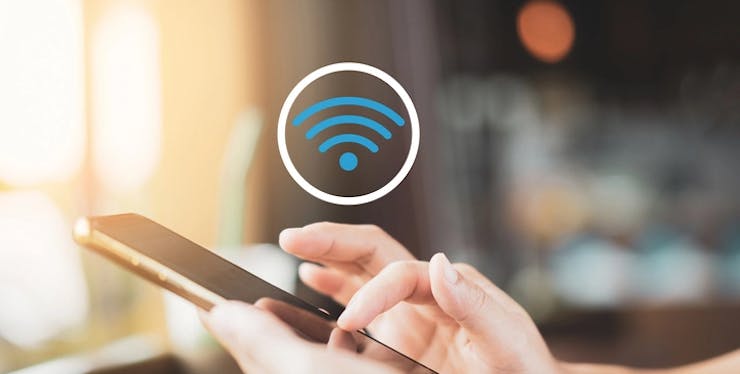Cara Browsing di IndiHome TV Untuk Pengalaman Terbaik
Karena semakin canggihnya teknologi, sekarang aktivitas browsing tidak hanya bisa dilakukan lewat HP maupun laptop. Tapi kamu juga dapat mencobanya di televisi. Karena itulah, akan dijelaskan cara browsing di IndiHome TV yang penting untuk diketahui.
Mengunjungi situs web lewat televisi tentunya memberikan pengalaman yang optimal. Bukan hanya karena layarnya lebih lebar, sehingga situs web terbuka secara jelas. Tapi Kamu juga tidak perlu bolak-balik buka HP lalu televisi jika ingin mencari informasi tertentu.
Ada beberapa hal penting agar Kamu dapat browsing di IndiHome TV dengan lebih maksimal. Meskipun mudah, pasti ada hal tertentu yang perlu disesuaikan. Sebab mengakses situs lewat televisi tidak akan sama ketika memakai HP. Begitu pula dalam melakukan kontrol.
Daftar Isi
Apa Itu IndiHome TV?
Tapi sebelum menerangkan lebih jauh tentang cara browsing di IndiHome TV, ada baiknya Kamu simak dulu uraian ini. Karena mungkin masih banyak yang belum tahu tentang IndiHome TV. Padahal, layanan tersebut memberikan user experience yang sangat baik.
IndiHome TV adalah layanan televisi interaktif dari IndiHome yang akan memberikan pengalaman baru. Layanan tersebut bukan hanya dapat digunakan untuk nonton tayangan TV maupun film, tapi juga aktivitas lainnya. Contohnya seperti browsing.
Kamu dapat menggunakan televisi tersebut dengan memasangkan STB atau Set Top Box IndiHome. Perangkat tersebut berfungsi menerima sinyal IPTV untuk diubah ke sinyal video. STB mampu mengubah televisi di rumahmu menjadi smart TV memakai android TV custom.
Adanya perangkat tersebut memungkinkanmu untuk memasangkan aplikasi dalam televisi selayaknya HP android. Apalagi IndiHome TV memiliki App store bernama Usee TV Store untuk mengunduh aplikasi. Kamu bisa mencari browser yang kompatibel untuk mengakses situs web favorit.
Lantas, dimana STB IndiHome didapatkan? Kamu bisa membelinya dari marketplace. Selain itu bisa meminta sekaligus kepada teknisi saat memasang jaringan WiFi IndiHome. Cara yang kedua lebih mudah karena ada petugas yang memasangkannya langsung.
Terlebih lagi STB IndiHome harus di-setting terlebih dahulu agar bisa digunakan secara optimal. Setelah itu baru dapat disambungkan ke jaringan WiFi IndiHome dan mengakses internet. Jadi, sebaiknya membeli IndiHome TV dan meminta instalasi oleh petugas.
Cara Browsing di IndiHome TV
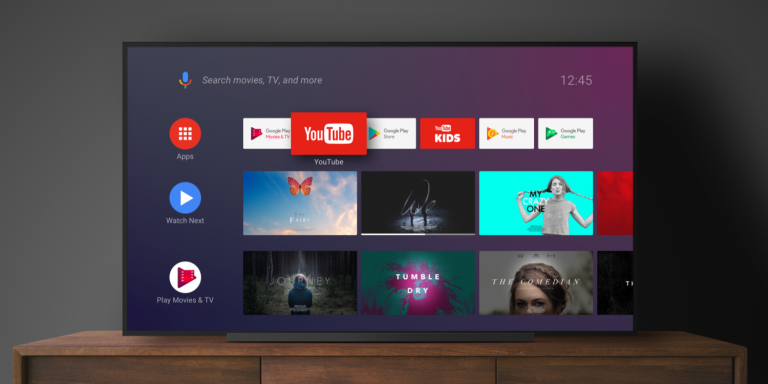
Kalau browsing di HP dan laptop sudah biasa. Tapi bagaimana jika mengakses situs online dari IndiHome TV? Apakah langkah-langkahnya semudah saat menggunakan ponsel? Agar tidak bingung lagi, simak tahapannya di bawah ini:
1. Sambungkan IndiHome TV ke Jaringan WiFi
Tahapan pertama dan paling utama dari cara browsing di IndiHome TV yaitu mengoneksikannya dengan jaringan WiFi. Semua aktivitas online, termasuk membuka situs harus menggunakan jaringan internet. Memakai WiFi IndiHome bisa dijadikan pilihan, karena sinyalnya stabil.
Kamu bisa menyambungkan STB ke WiFi dengan jaringan kabel LAN. Tancapkan kabel langsung ke port USB yang ada di STB. Tapi bagaimana jika letak televisi jauh dari sumber internet? Kamu dapat menggunakan jaringan nirkabel dengan cara sebagai berikut:
- Gunakan remote control untuk melakukan pengaturan.
- Tekan tombol Menu yang ada di remote control.
- Kemudian masuk ke bagian Pengaturan. Semua navigasi dan pemilihan menu dilakukan lewat remote control.
- Berikutnya pilih menu Koneksi Jaringan.
- Navigasikan ke opsi Nirkabel.
- Pilih jaringan WiFi IndiHome dan masukkan password.
- Tekan tombol OK.
2. Carilah Aplikasi Untuk Browsing
Jika ingin browsing di televisi IndiHome, yang dibutuhkan pastinya peramban. Biasanya aplikasi tersebut tidak disediakan oleh pabrik secara pre-installed. Karena itulah, Kamu harus mengunduh dan menginstalnya sendiri.
Beruntungnya IndiHome TV memiliki app store bernama Usee TV Store. Kamu dapat mencari browser lewat aplikasi tersebut. Caranya seperti panduan di bawah ini:
- Masih menggunakan remote control, tekan tombol Home.
- Kemudian arahkan ke menu Apps.
- Pilih menu All Apps untuk melihat apa saja aplikasi yang ada di IndiHome TV.
- Kemudian geser ke arah kanan untuk memilih Usee TV Store.
- Tekan tombol OK.
- Berikutnya masukkan kata kunci Usee Browser pada kolom pencarian. Browser tersebut yang kompatibel dan dirancang khusus untuk IndiHome TV.
- Pilih aplikasi tersebut dengan menekan OK.
- Setelah itu, klik di tombol INSTAL.
- Akan muncul pop up yang menanyakan apakah Kamu benar akan menginstal Usee Browser. Arahkan ke kanan untuk memilih PASANG.
- Tunggu proses instalasi selesai.
Tahapan kedua dari cara browsing di IndiHome TV ini sangat penting. Kamu harus memilih browser yang kompatibel dan dapat dipasang di STB IndiHome. Selain itu, pastikan ruang penyimpanan di STB masih ada untuk menginstalnya.
3. Mulai Browsing di IndiHome TV
Berikut ini adalah cara browsing di IndiHome TV yang inti. Jadi, setelah memilih aplikasi peramban, Kamu bisa langsung akses situs web favorit. Meskipun memerlukan beberapa penyesuaian, sebenarnya browsing lewat televisi tidak terlalu sulit.
Kamu harus buka dulu browsernya lewat menu Aplikasi. Langkah-langkahnya seperti di bawah ini:
- Buka menu Apps menggunakan remote control.
- Kemudian pilih All Apps dan cari Usee Browser.
- Tekan tombol OK.
- Setelah aplikasi terbuka, masukkan kata kunci pada kolom pencarian.
- Gunakan keyboard yang ada di layar.
- Arahkan ke tombol Search dan gunakan remote untuk scrolling.
Alternatif Browsing di IndiHome TV
Salah satu kendala yang muncul saat menggunakan Usee Browser adalah masalah sertifikat. Akibatnya, Kamu tidak dapat browsing dengan nyaman. Ada alternatif yang bisa Kamu coba dengan menggunakan browser lain. Berikut ini cara mencari aplikasi browser lain di IndiHome TV:
- Download dulu aplikasi Aptoide dari laptop.
- Kemudian pindah aplikasinya ke flashdisk.
- Sambungkan flashdisk ke port USB yang ada di STB.
- Tekan tombol Home di remote.
- Pilih Media Center.
- Di kolom pencarian, tulis APK.
- Cari aplikasi Aptoide dan tekan Install.
- Setelah terpasang, kembali ke menu Home.
- Pilih My App dan cari Aptoide.
- Kemudian masukkan nama browser yang akan di-download. Kamu bisa menggunakan Google Chrome, Mozilla Firefox, atau Puffin. Pastikan browser tersebut kompatibel dengan IndiHome TV.
Solusi Mudah Browsing di IndiHome TV
Melakukan browsing di IndiHome TV keseluruhan kontrolnya dilakukan lewat remote. Tapi masalahnya, cara kontrol tersebut cukup sulit, terutama bagi pengguna baru. Sebab itulah, solusi yang dapat Kamu lakukan yaitu menggunakan keyboard, mouse, atau aplikasi remote.
Jika menggunakan mouse atau keyboard, cukup menyambungkan kabelnya ke port USB di STB. Setelah itu, secara otomatis STB akan mendeteksi perangkat eksternal tambahan. Kamu juga bisa memakai aplikasi remote dengan cara berikut ini:
- Pastikan HP dan IndiHome TV tersambung ke WiFi yang sama.
- Download aplikasi remote di Usee TV Store.
- Instal aplikasinya di televisi.
- Buka aplikasinya dan pilih Generate Code.
- Catat 4 digit kode tersebut dan masukkan ke aplikasi remote di HP.
- Secara otomatis aplikasi akan mencari STB IndiHome.
- Sekarang Kamu dapat browsing dengan kontrol lewat smartphone. Jadi, tidak perlu khawatir tipo lagi.
Demikian penjelasan cara browsing di IndiHome TV. Kamu harus memastikan televisi tersambung ke jaringan WiFi yang stabil. Selain itu, pilih browser yang aman dan kompatibel dengan STB IndiHome.